如何用Excel一键生成一张图表?
时间:2019-11-21来源: 作者:admin 点击:
172 次
Excel技巧:如何用Excel一键生成一张图表?
每张表都要生成一张图表,图表质量要求不高,有没有什么比较快一点的方法?这让我想起了一个技巧,利用快捷键直接生成图表的方法。
场景:适合财务、人事、行政、销售等需要用Excel进行图表生成的办公人士。
问题:如何用Excel一键生成一张图表?
解答:快捷键搞定。比如我们利用下面的数据快速产生一个图表。
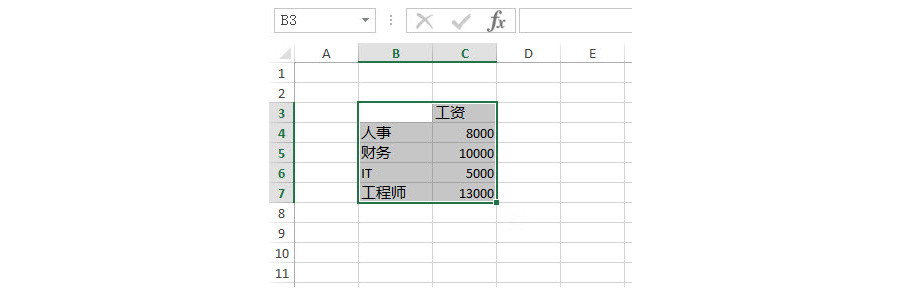
选中B3:C7区域,只需按键盘F11,即可快速产生一个默认柱形图表。
需要注意的是,这张图表会自动产生名为Chart的表格中,而且图表充满了整个页面,这个就是Office2003就有的单图表表格。你肯定会感觉与我们平时插入的表格效果不同。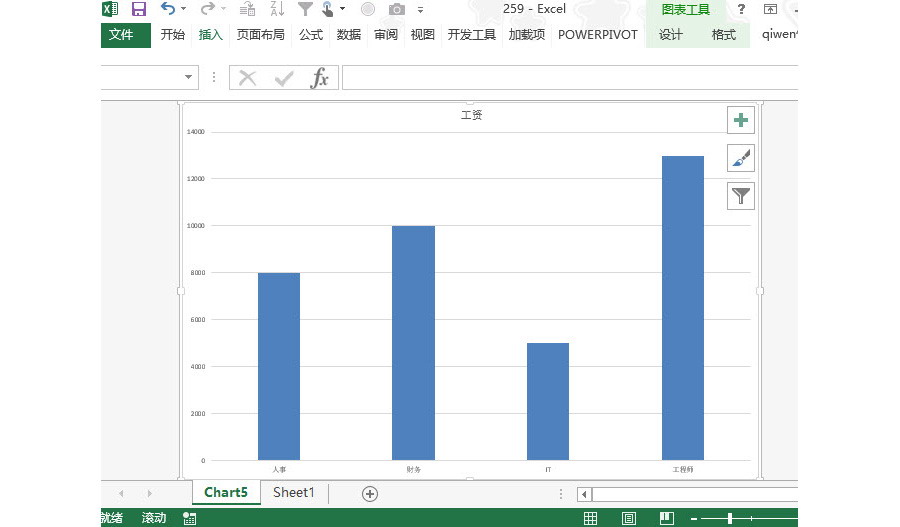
如果我们还是选中之前的那个区域,试试按alt+F1,也会快速插入一个图表,但效果就是我们常见的情况,图表是悬浮在Excel数据表格的上面的。如果你对图表要求不高,又需要快速生成,试试这些快捷键吧。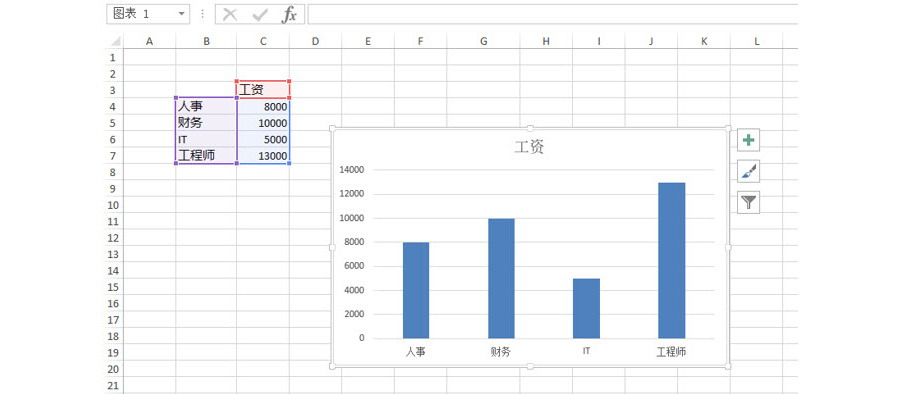
总结:快速插入图表的快捷键确实快被遗忘了,但有时候用起来,还是会让你显得非常高大上的。
该技巧Excel2007版本及以上有效。
转载务必注明出处!本文地址:http://www.ykzx.cn/office/201911/PPt_591.html

